Obsah
Aktualizováno - Duben 24, 2024
AIO Creator Neo je software od společnosti Mediola, který lze použít k vizualizaci všech zařízení a systémových proměnných obsažených v systému RaspberryMatic nebo HomeMatic pro mobilní zařízení.
Společnost EASY SmartHome GmbH nabízí bezplatný měsíční zkušební přístup a poté placenou cloudovou službu, která zajišťuje bezpečnou komunikaci mezi řídicím centrem a jeho serverem prostřednictvím připojení VPN a také připojení účtu AIO Creator Neo.
Nastavení - přístup ke službě CloudMatic
Testovací a placený přístup ke službě CloudMatic se nastavuje prostřednictvím uživatelského rozhraní RaspberryMatic. Nastavení - Ovládací panely - Cloudmatic.
Po obdržení e-mailu s přístupovými údaji je lze zadat do softwaru AIO Creator Neo v části. Správce zařízení pod Brány kliknutím na Nová brána stávajícího řídicího střediska, zadá se jeho název a údaje.
Ve spodní části CloudMatic se zadávají: IDna Uživatelské jméno a data ručně přiřazená v přístrojovém panelu CloudMatic prostřednictvím možnosti Upravit data. heslo pro přístup na cloudmatic.de a vzdálený přístup do řídicího centra.
Na kartě Zařízení se dostanete kliknutím na Import zařízení zařízení řídicího centra, ale lze importovat i jejich systémové proměnné a programy.
AIO Creator Neo
Vytvořit aktivační tlačítko
V rozhraní AIO Creator Neo je výběr nabídky přes Vzdálený – Nový lze vytvořit nový dálkový ovladač. Na vstupní obrazovce, která se zobrazí, se parametry synchronizují v závislosti na použitém cílovém zařízení (tablet, telefon atd.) nebo se přebírají podle předvolby.
V prázdné šabloně nejprve vytvořte tlačítko, kterému přiřadíte přesně tuto akci:
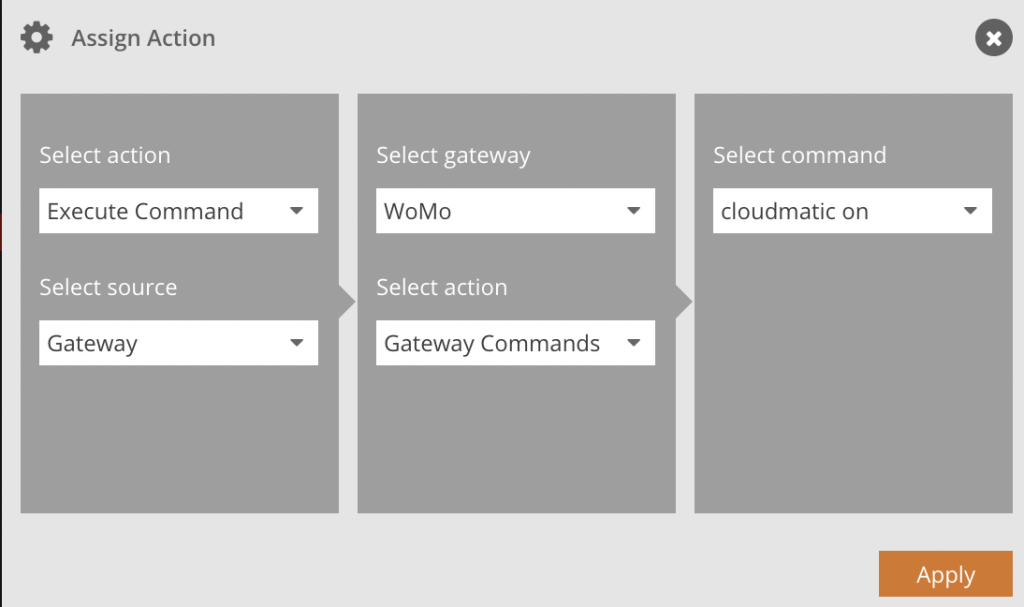
Prostřednictvím nabídky Vzdálený přístup - Nahrát rozhraní je nahráno na server a staženo do koncového zařízení po stažení aplikace a přihlášení k (testovacímu) účtu. Mimo vlastní síť WLAN, tj. prostřednictvím mobilní sítě, se nyní klikne na toto aktivační tlačítko. Tím se aktivuje obousměrný přenos dat s vlastním dispečinkem prostřednictvím serveru Mediola.
Vytváření symbolů, textových polí atd.
Data zařízení nebo hodnoty systémových proměnných lze nyní na rozhraní umístit podle potřeby pomocí symbolů (včetně symbolů vytvořených vlastními silami, které je třeba před použitím odpovídajícím způsobem importovat). Textovému poli nebo symbolu je za tímto účelem přiřazen stav:
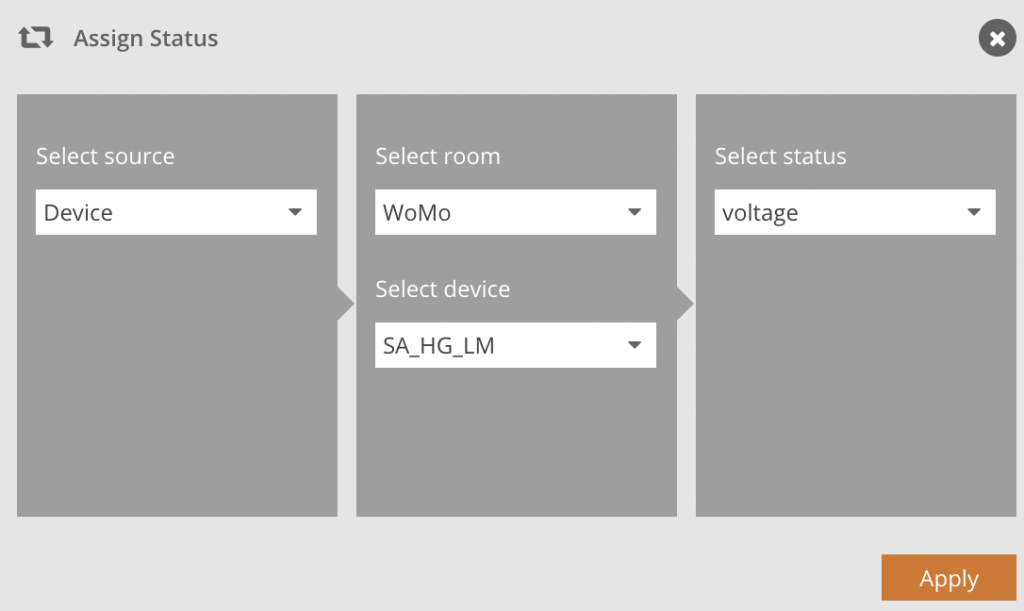
Vlastnosti symbolu / textového pole se individualizují prostřednictvím tohoto panelu:
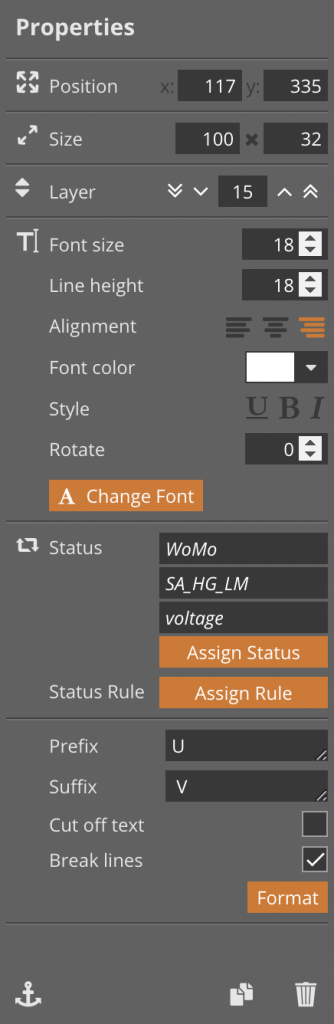
Například zde bylo definováno zobrazení napětí měřiče výkonu Homematic:
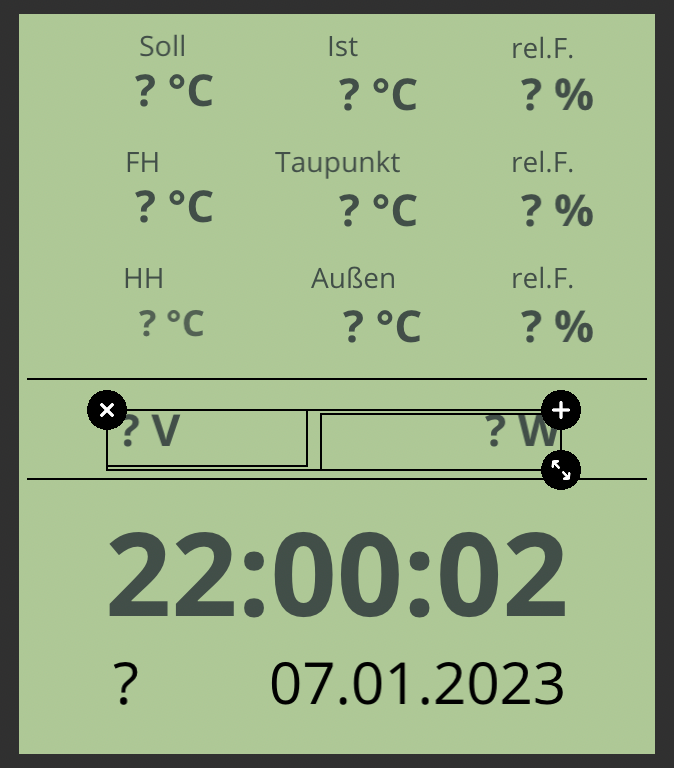
Imitace LCD displeje byla realizována pomocí tlačítka v příslušné barvě, nad kterým byly nakonec umístěny všechny požadované displeje.
Definujte pravidla
Pro zobrazení změny stavu je třeba definovat pravidlo, které například určuje, že zapnuté zařízení se zobrazí červeným čtvercem a vypnuté šedým čtvercem. To znamená, že každý stav je spojen s požadovaným obrázkem PNG, uložen pod jedinečným názvem (v tomto případě ONOFF) a nakonec přiřazen:
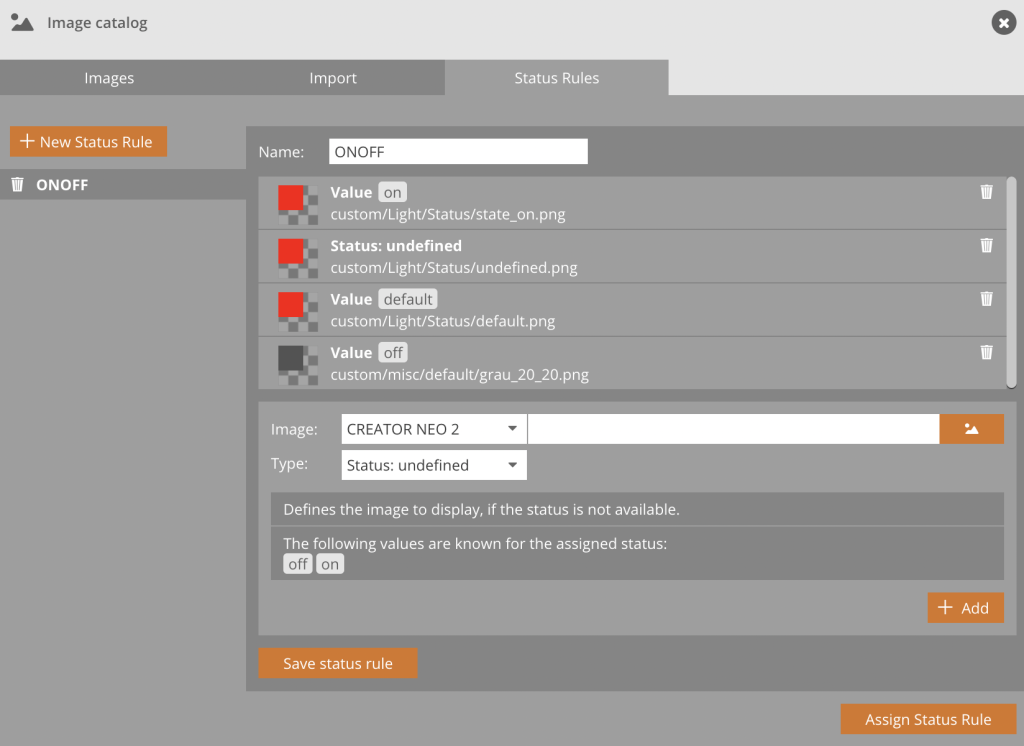
Podlouhlá tlačítka (I / 0) představují tlačítka, která se používají k provádění akcí, jako je zapnutí nebo vypnutí.
Naměřené hodnoty pocházejí např. z teplotních čidel, nástěnného termostatu nebo již zmíněného elektroměru.
Aby bylo zajištěno, že hodnoty budou aktualizovány v pravidelných intervalech, lze tento parametr změnit po kliknutí na pozadí šablony v části Autorefresh musí být zadán (zde 5 sekund):
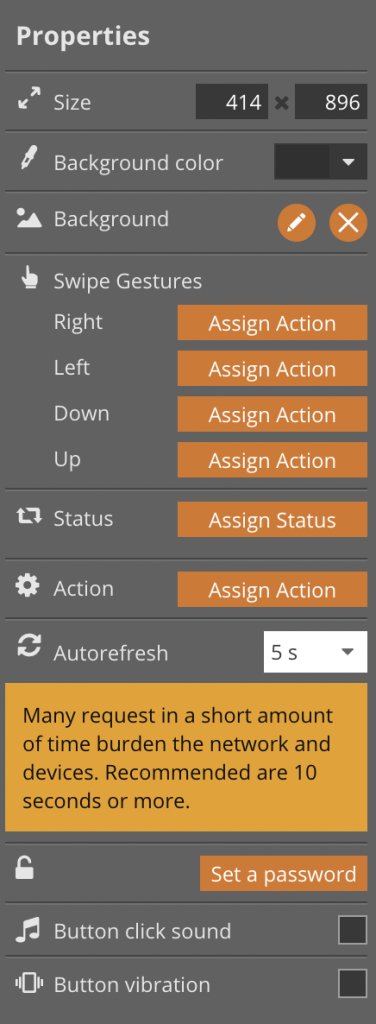
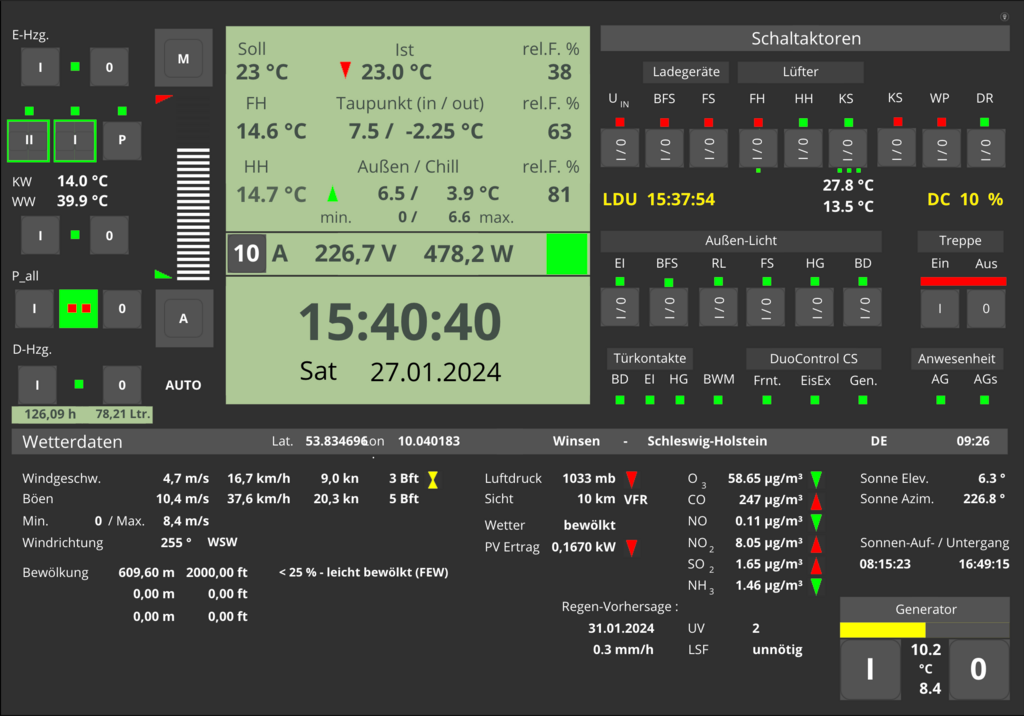
Šablona - živé zobrazení
V živém zobrazení se šablona včetně přenesených dat zobrazí takto:
Tlačítko s malou žárovkou v pravém horním rohu představuje na začátku zmíněné aktivační tlačítko, které lze po úspěšné aktivaci opět smazat.
Svislý posuvník vlevo od LCD displeje slouží k ručnímu nastavení teploty nástěnného termostatu. Tlačítka nad ním a pod ním slouží k. M a A režim nástěnného termostatu lze přepnout z manuálního na automatický. V manuálním režimu se nastavená teplota zobrazuje jako cílová hodnota. Aktuální režim je zobrazen v dolní části obrazovky s nápisem AUTOnebo MAN reprodukovány.
Napravo od tohoto údaje je čas poslední aktualizace dat (LDU - Poslední aktualizace dat) a DutyCycle (CD). To ukazuje, zda jsou intervaly aktualizace pravidelné nebo zda byl přenos dat pozastaven.
Hodiny a ukazatel data jsou umístěny nad vhodně barevným a velikostně odlišným tlačítkem. Je umístěno v AIO Creator k dispozici v postranní nabídce vlevo jako symbol hodin. Formátování lze provádět v příslušné nabídce:
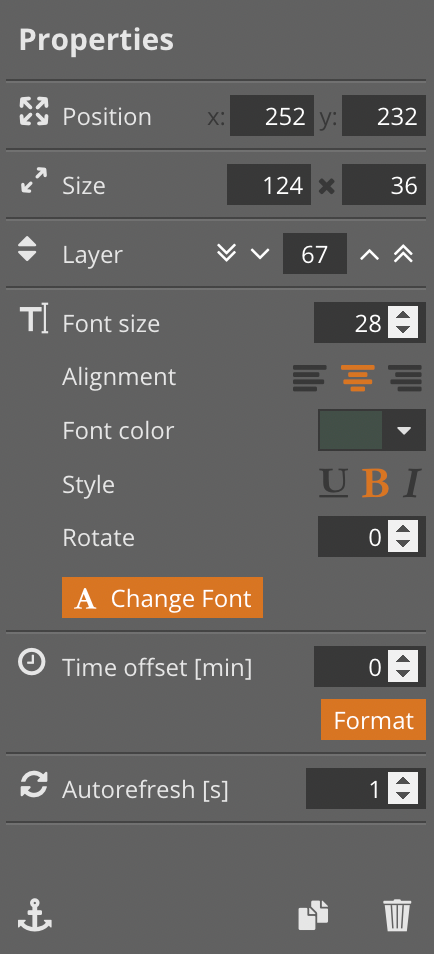
Pro zobrazení sekund Autorefresh lze nastavit na 1 sekundu (nastaveno ve výchozím nastavení).
Den v týdnu se určuje pomocí skriptu RaspberryMatic, který se volá jednou denně o půlnoci a vyžaduje systémovou proměnnou "WT", definovanou jako řetězec, pro uložení zkráceného dne v týdnu:
var sWT = system.Date("%a").ToString();
dom.GetObject("WT").State(sWT);
Červené čtverečky (každý vytvořený jako PNG 20 x 20 Px) jsou stavové zprávy z aktivních spínacích akčních členů, neaktivní jsou zobrazeny zeleně.
Displej vpravo dole zobrazuje stav generátoru, sytiče a provozu, jakož i teploty nasávaného vzduchu a vzduchu vyfukovaného ventilátorem během provozu. Pokud hrozí přehřátí, řídicí jednotka generátor automaticky vypne.
Vlevo je zobrazen průměrný výkon FVE očekávaný v následujícím dni, který odpovídá instalovanému výkonu jako základu pro výpočet, s trendem.
U každého páru lahví se také zobrazuje stav systému DuoControl, pokud jde o přívod plynu do generátoru, vytápění atd.. To poskytuje stejné funkce jako displej DuoControl, ale bez nutnosti instalace dvou panelů.
Údaje o počasí se získávají a zobrazují podle údajů GPS příslušné lokality.
Například údaje o poloze slunce, jako je nadmořská výška a azimut, čas východu a západu, UV index a z toho vyplývající doporučení pro ochranný faktor.
Zobrazeny jsou také látky znečišťující ovzduší, jako je ozon, CO, NO, NO2, SO2 a NH3, včetně trendu.
Pro piloty (dronů) je kromě rychlosti a směru větru k dispozici také informace o viditelnosti, pravidlech letu a vrstvách oblačnosti s odpovídajícími informacemi o nadmořské výšce. Tyto údaje se nevztahují k aktuální poloze, ale k nejbližšímu letišti.
p.s. Pokud potřebujete osobní podporu při realizaci za úplatu, můžete zaslat Rezervace vyrobit!